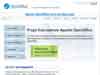Suite bureautique : OpenOffice
- Conversion entre Microsoft Office et OpenOffice
- Lire un document OpenOffice / LibreOffice avec Microsoft Office
- Complément OpenXML/ODF Translator pour Microsoft Office
Voir aussi mes pages :
Mise à jour : 01/10/2019

![]()
 Mon avis sur OpenOffice :
Mon avis sur OpenOffice :
J'ai du mal avec OpenOffice.
A défaut de pouvoir acquérir Microsoft Office, on est obligé de s'en contenter.
Mais il n'a pas grand chose de compatible et c'est une vraie galère de partager des fichiers entre les deux programmes.
A suivre...
 OpenOffice ou LibreOffice :
OpenOffice ou LibreOffice :
OpenOffice a un concurrent : LibreOffice : voir page suivante
Le développement de LibreOffice semble s'accélérer (version 5.01 en aout 2015) alors que celui d'OpenOffice stagne (même version 4.1.1 depuis un an).
Un avis intéressant, mais partial, sur le devenir de ces deux suites bureautiques.
Voir aussi les commentaires.
Znet.com - OpenOffice est mort. Pourquoi ne pas le dire ?
"Dans une lettre ouverte, le développeur Christian Schaller tranche : OpenOffice est à l'arrêt quand LibreOffice continue d'évoluer. Une conclusion s'impose donc pour lui : la Fondation Apache devrait renoncer et orienter les utilisateurs vers LibreOffice..."
06/09/2016 : NextInpact.com - Fermer OpenOffice ? Une « sérieuse possibilité » pour son vice-président
"... OpenOffice est pour beaucoup l'incarnation du logiciel libre à succès. Ses sources étaient pourtant fermées à ses débuts, ne devenant ouvertes qu'en 2001. Son utilisation n'a fait que croitre durant une décennie, posant la suite bureautique en alternative viable à Office de Microsoft dans de nombreux cas. En 2011 cependant, le rachat de Sun par Oracle provoque un fort mécontentement. Des développeurs choisissent alors de « forker » le projet et de créer LibreOffice, qui sera accompagné plus tard de la Document Foundation pour en accompagner le développement..."
 Passer de Microsoft Office à Open Office :
Passer de Microsoft Office à Open Office :
On peut installer OpenOffice après avoir utilisé Microsoft Office.
Format des documents
Le format des documents est différent.
| Programme | Documents texte | Documents de tableur |
| Microsoft Office | DOC et DOCx | XLS et XLSx |
| OpenOffice et LibreOffice | ODT | ODS |
Le format texte RTF est normalement commun et identique. Mais vérifier la présentation lors de l'ouverture avec un autre programme.
Ouverture des documents :
Deux façons d'ouvrir les documents Microsoft Office avec OpenOffice :
1 – en cliquant avec le bouton droit sur le fichier :
- cliquer avec le bouton droit sur le fichier,
- sélectionner Ouvrir avec...
- etc.
2 – en désignant Writer et Calc comme “programmes par défaut” pour ouvrir les fichiers RTF, DOC et XLS
Cela se fait à l'installation du logiciel,
Ou dans le Panneau de configuration : Programmes par défaut.
 OpenOffice :
OpenOffice :
Apache OpenOffice est un équivalent gratuit de la suite Microsoft Office.
Site officiel :
http://www.openoffice.org/fr/
OpenOffice est une suite bureautique gratuite,
 Support et documentation :
Support et documentation :
Support :
Forum OpenOffice.org :
http://user.services.openoffice.org/fr/forum/index.php
Wiki :
http://wiki.services.openoffice.org/wiki/
Documentation :
La documentation officielle d'OpenOffice.
Compliquée...
Et les caractères qui ne s'affichent même pas correctement.
Pour l'utilisation de Writer, commencer d'abord par la lecture de cette page :
Forum.openoffice.org - Conseils : Utilisation de Writer / Word
Pour la documentation générale :
openoffice.org - Documentation - Table des matières
openoffice.org - Documentation - Writer
openoffice.org - Documentation - Calc
 Compatibilité OpenOffice et Microsoft Office :
Compatibilité OpenOffice et Microsoft Office :
Les documents OpenOffice sont au format Open Document :
ODT = Texte ; ODS = Tableur ; etc.
Les documents Microsoft Office sont au format : DOCx, XLSx, etc.
Les fichiers OpenOffice sont lus partir de Microsoft Office 2007.
Pour les versions précédentes (2002, XP) il faudra utiliser un traducteur.
Les fichiers Microsoft Office DOCx, XLSx sont lus par OpenOffice.
Mais la mise en page n'est pas conservée.
Et il faudra les enregistrer sous un autre format pour pouvoir les partager.
Le format texte RTF :
C'est un format normalement universel (et sans macro) qui permettrait la portabilité d'un document entre Microsoft Office et OpenOffice...
Même pas vrai : OpenOffice ne sait pas lire correctement ce format et propose d'enregistrer à son propre format.
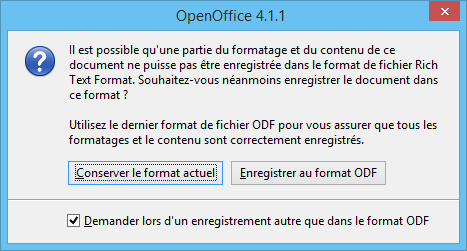
 Téléchargement :
Téléchargement :
OpenOffice est disponible pour : Windows ('toutes versions), MacOS X (Intel) et Linux
26/09/2019 : La dernière version est la 4.1.7
29/10/2015 : Forum.openoffice.org - Apache OpenOffice 4.1.2 est disponible
22/08/2014 : Forum.openoffice.org - Apache OpenOffice 4.1.1 est disponible
 Installation :
Installation :
- enregistrer le fichier à télécharger dans le dossier Téléchargements
Après téléchargement :
- double-cliquer sur le fichier téléchargé (cela décompresse les fichiers d'installation sur le Bureau, et lance automatiquement l'installation.
Décompression des fichiers :
- sélectionner Exécuter (ou double-cliquer sur le fichier téléchargé)
Il est proposé de décompresser les fichiers d'installation
- cliquer sur Suivant
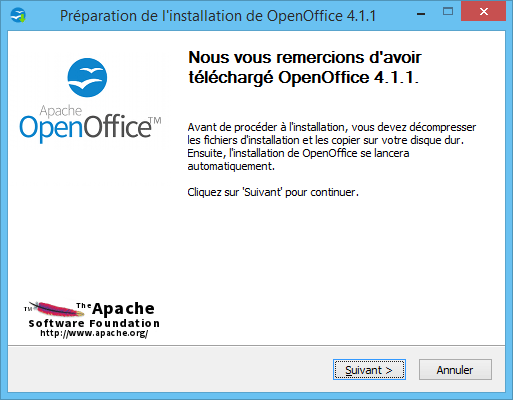
La décompression des fichiers se fait dans un dossier : OpenOffice 4.1.1 (fr) Installation Files
Le dossier est placé sur le Bureau (on pourra le supprimer à la fin de l'installation).
- cliquer sur Décompresser
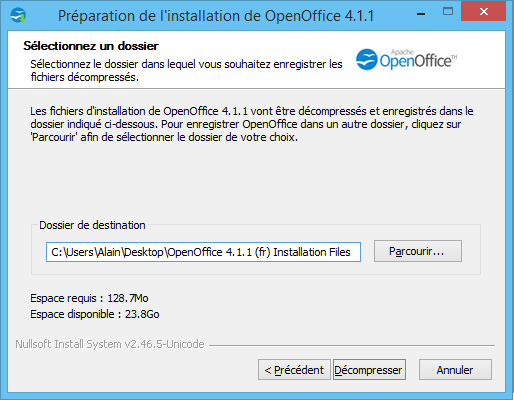
Installation d'OpenOffice :
- cliquer sur Suivant
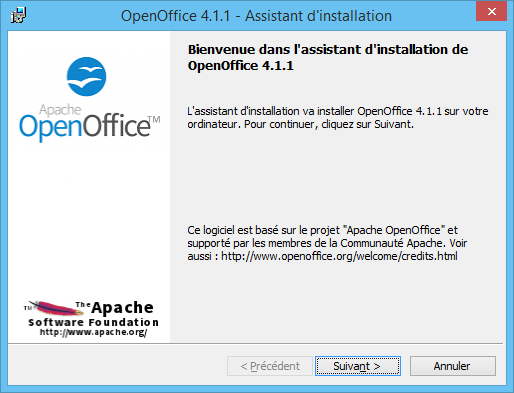
Informations client :
- rentrer son nom (pratique pour les signatures automatiques).
- rentrer, éventuellement, le nom de la société
- cliquer sur "Suivant"
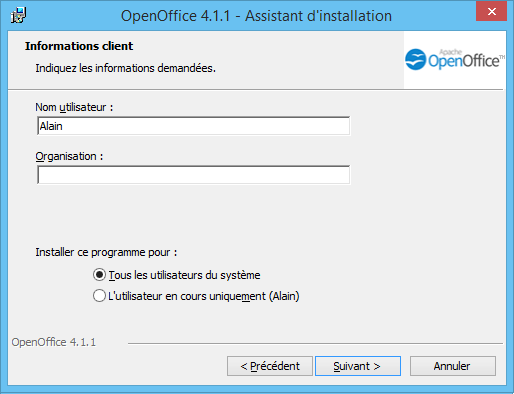
Type d'installation :
L'installation "Typique" comprend les composants principaux.
Je préfère effectuer une installation personnalisée
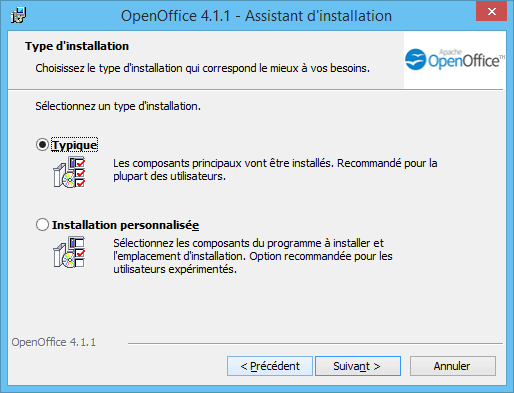
Installation personnalisée : Programmes à installer :
L'installation personnalisée permet de sélectionner les programmes de la suite à installer
On peut ne sélectionner que le traitement de texte (OpenOffice Writer) et le tableur (OpenOffice Calc).
Ce sont les deux seuls programmes qui sont utilisés dans 99% des cas.
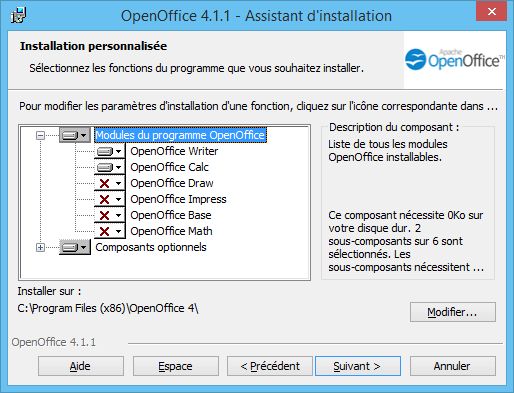
Installation personnalisée : Composants optionnels
L'installation personnalisée permet également de choisir les "Composants optionnels".
Trois options principales :
Dictionnaires = évidemment indispensable.
Mise à jour en ligne = pour être averti d'une nouvelle mise à jour. Peut-être utile ? Quoique...
Démarrage rapide = charge les composants de OpenOffice en mémoire à chaque démarrage : INUTILE.
() Cette dernière option affiche une icône OpenOffice dans la zone de notification (près de l'horloge)
On peut désactiver cette option en supprimant l'entrée OpenOffice dans :
menu Démarrer, Tous les programmes, Démarrage
Quant aux autres options :
Filtres d'images = ? "Des filtres d'image sont requis pour lire les formats de graphique inconnus"
Passerelle Pyton-UNO = ? "Permet d'automatiser OpenOffice avec le language de script Python"
Filtres pour mobiles = Pour les anciens Palm et Pocket PC. INUTILE;
Contrôle ActiveX = Pour afficher les documents OpenOffice dans Internet Explorer. INUTILE;
Extension de Windows Explorer = "Permet à l'Explorateur Windows d'afficher les informations relatives aux documents OpenOffice, tels que des aperçus miniatures."
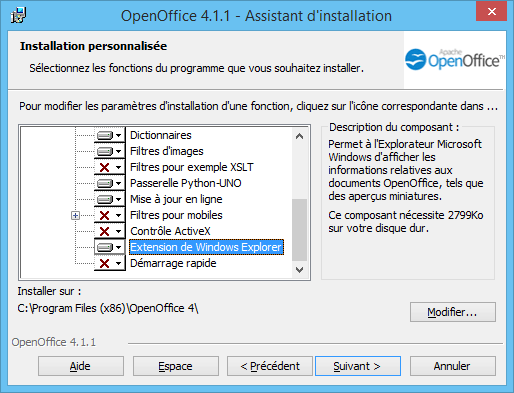
Programme par défaut :
Deux cas possibles :
1 - On dispose déjà de Microsoft Office. L'installation d'OpenOffice concernera uniquement les documents OpenOffice (ODT par ex) = désactiver les options
2 - OpenOffice est le seul programme bureautique installé. Il faut, évidemment, que les options soient activées pour ouvrir automatiquement les documents Word et Excel avec OpenOffice.
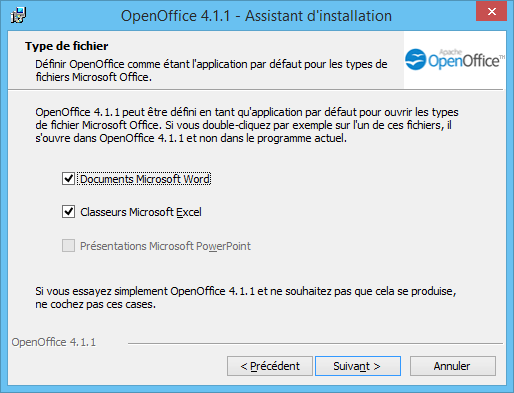
On peut procéder à l'installation :
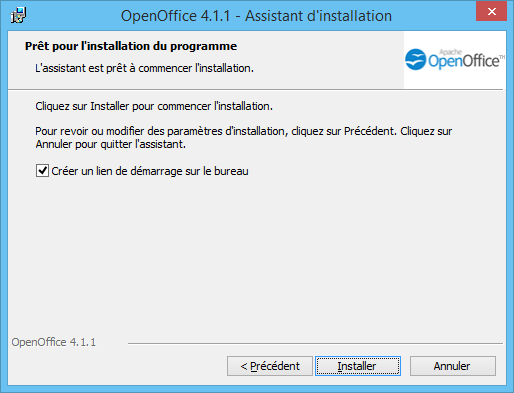
 Premier lancement :
Premier lancement :
Au premier lancement d'OpenOffice, on peut :
- rentrer / compléter son nom d'utilisateur / initiales
- cliquer sur "Terminer" pour lancer OpenOffice
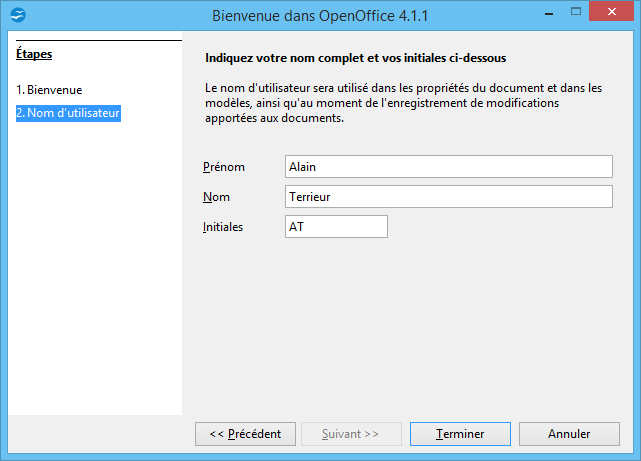
 Utilisation :
Utilisation :
Ouverture d'OpenOffice :
A l'ouverture d'OpenOffice, une fenêtre s'affiche permettant de choisir le type de document que l'on veut réaliser:
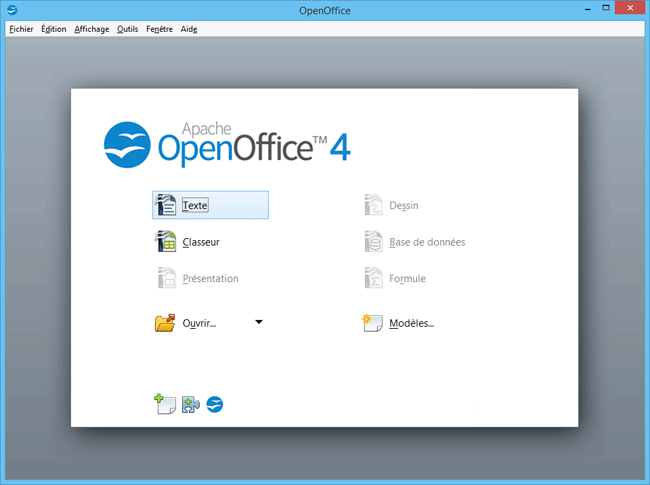
OpenOffice Writer :
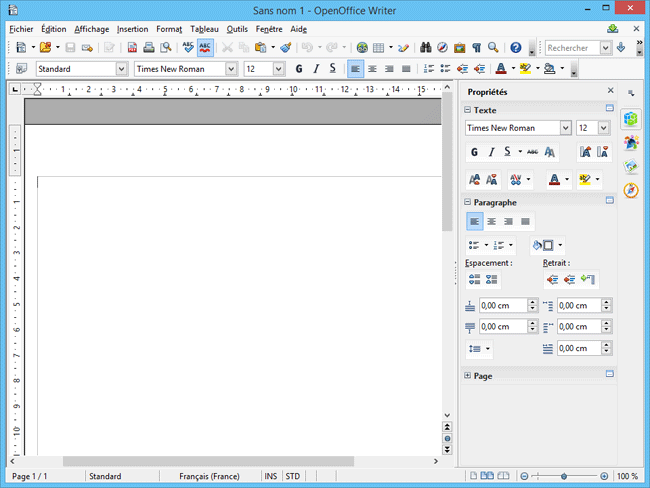
OpenOffice Calc :
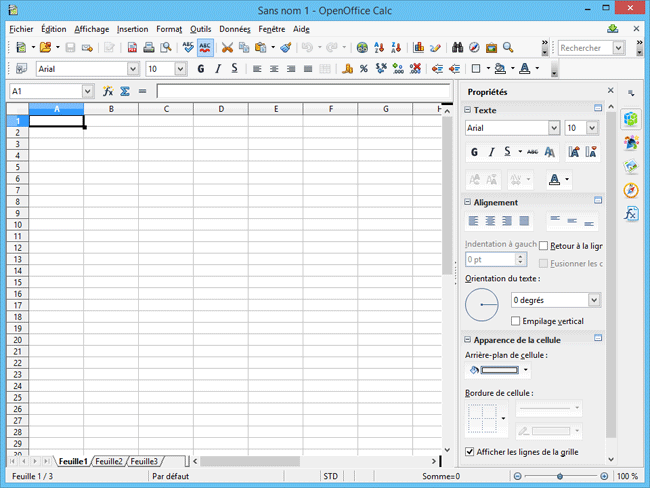
Démarrage rapide :
Si on a installé le composant Démarrage rapide, son icône s'affiche en bas, à droite :
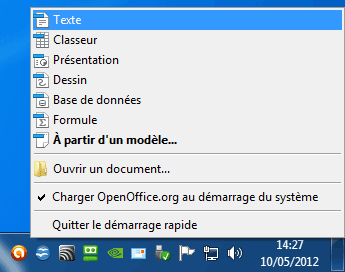
On peut désactiver le chargement de ce module au démarrage. Et lancer, normalement, les programmes OpenOffice par le menu Démarrer.
Recherche des mises à jour :
Si on n'a pas activer la recherche automatique de mise à jour à l'installation d'OpenOffice, on peut le faire manuellement.
- lancer un programme OpenOffice,
- menu Aide, Vérifier les mises à jour...
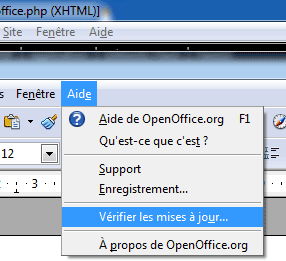
PS : Le fonctionnement de la recherche manuelle de mise à jour est défectueux (mai 2012);
Dans ce cas, on peut télécharger la dernière mise à jour sur le site.
 Conversion OpenOffice / LibreOffice avec Microsoft Office :
Conversion OpenOffice / LibreOffice avec Microsoft Office :
OpenOffice et les formats DOCx XLSx PPTx :
Oooforum.free.fr - OpenOffice et les formats docx xslx pptx
"Depuis la version 3, OpenOffice sait importer ce format mais ne peut l'exporter. En clair, on peut lire les fichiers mais on est ensuite obligé de les enregistrer au format ODF ou dans l'ancien format MS (doc, xls, ppt, etc). Ce n'est pas le cas pour LibreOffice qui sait exporter sans problème"
 Lire
un document OpenOffice / LibreOffice avec Microsoft Office :
Lire
un document OpenOffice / LibreOffice avec Microsoft Office :
ODF = OpenDocument Format
OpenDocument sur Wikipedia :
http://fr.wikipedia.org/wiki/OpenDocument
Selon la version d'Office que l'on utilise :
 A partir d'Office 2007 - Service Pack 2 :
A partir d'Office 2007 - Service Pack 2 :
A partir d'Office 2007 SP2, les formats ODF sont reconnus :
Voir :
Description de la suite Microsoft Office 2007 Service Pack 2 (SP2) et du module linguistique Microsoft
Office 2007 SP2
http://support.microsoft.com/kb/953195/fr
"Prise en charge d'OpenDocument Format (ODF)
Le Service Pack 2 vous permet d'ouvrir, de modifier et d'enregistrer des documents dans la version 1.1
d'ODF pour Word, Excel et PowerPoint. Les utilisateurs de ces programmes Office peuvent maintenant ouvrir,
modifier et enregistrer des fichiers aux formats OpenDocument Text (*.odt), OpenDocument Spreadsheet
(*.ods) et OpenDocument Presentations (*.odp)."
22/05/2008 : Zdnet.com - Microsoft
intègre les formats ODF et PDF à Office 2007
"Microsoft accepte d'intégrer à sa suite bureautique le format OpenDocument ainsi que le PDF
et le XPS. Ils seront proposés par défaut dans le service Service Pack 2 d'Office qui doit sortir
d'ici un an. Une ouverture saluée par les éditeurs français."
Pour les versions antérieurs de Microsoft Office, il faut utiliser un complément / plugin.
 Complément
OpenXML/ODF Translator pour Microsoft Office :
Complément
OpenXML/ODF Translator pour Microsoft Office :
Pour ouvrir les fichiers ODT (texte), ODS (tableur) et ODP (présentation) avec Microsoft Office XP ou 2003
Configuration requise :
Pour : Microsoft Word 2000, Microsoft Office XP ou Microsoft Office 2003 :
- Pack de compatibilité Microsoft Office
- .NET Framework 2.0
Pour Microsoft Office 2007
- .NET Framework 2.0
Installation recommandée : .NET Framework 2.0 Service Pack 1
Téléchargement :
Compatible : Windows 2000, XP, Windows Vista, Windows 7
Téléchargement officiel (sourceforge) :
Sourceforge.net - OpenXML/ODF Translator Add-in for Office
Commentcamarche.net - Télécharger Add-in ODF pour Word
Installation :
Lors de l'installation :
- accepter l'installation du Pack de compatibilité et de .NET Framework,
- cocher les 3 types de documents à ouvrir.
Après installation, un dossier est créé dans Program Files / Programmes : OpenXML-ODF Translator
Utilisation :
Deux possibilités :
- ouvrir le programme (Word, Excel et PowerPoint),
- sélectionner "Ouvrir un fichier ODF..."
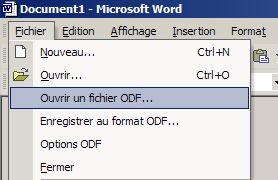
On peut également :
- cliquer avec le bouton droit sur un document ODT :
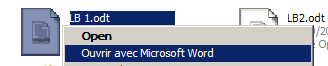
Voir aussi (pas testé) : Oracle ODF Plug-in for Microsoft Office :
20/04/2010 : Genertion-nt.com - Oracle fait payer le plugin ODF de Sun
20/04/2010 : Clubic.com - Oracle
: le plugin ODF pour Microsoft Office désormais payant
"La prise en charge du format de fichier .odf - utilisé par Sun pour le traitement de texte de sa
suite bureautique OpenOffice - est désormais payante pour les utilisateurs de Microsoft Office (qui ne
gère par défaut que la version 1.0 du standard). Le plugin qui permet de gérer l'extension
sur Microsoft Office coûte 90 dollars au téléchargement, alors qu'il était gratuit
jusqu'ici. "
20/04/2010 : Sur
Developpez.com :
"Oracle vient de faire savoir (sans communiqué) que l'"Oracle ODF Plug-in for Microsoft Office" n'était
plus gratuit (quant au Sun ODF plug-in il est toujours affiché mais plus disponible...).
Il en coûtera à présent 90 $ (65 Euros) pour "que les utilisateurs puissent
partager des fichiers entre Microsoft Office et Oracle Open Office".
Sun ODF Plugin for Microsoft Office 3.1 Final Release
04/07/2007 : Clubic.com - Plugin Sun ODF pour Microsoft Office finalisé
 Anciennes actualités :
Anciennes actualités :
08/10/2013 : OpenOffice 4.0.1
24/07/2013 : Clubic.com - Apache OpenOffice 4.0 est disponible
"La fondation Apache a publié cette semaine la version 4.0 de la suite bureautique libre et gratuite OpenOffice. Nouveauté la plus visible : une refonte de l'interface, qui s'articule désormais autour d'une barre d'outils latérale."
10/05/2012 : Generation-nt.com - OpenOffice.org : version 3.4.0 pour la suite bureautique
"Nouvelle mouture pour la suite d'outils bureautiques OpenOffice.org, avec plusieurs améliorations au programme : temps de démarrage moins long, amélioration du chiffrement pour les documents ODF, amélioration du support RTF, amélioration du support CSV, prise en charge des caractères UTF-32 pour les écritures mathématiques, possibilité désormais de redimensionner les légendes dans les tableaux et l'optimisation de l'impression sous environnement Linux, etc.
Page de téléchargement : http://www.openoffice.org/fr/Telecharger/
19/04/2011 : NextInpact.com - Oracle
abandonne la commercialisation d'OpenOffice.org
"Oracle a décidé de renoncer complètement à la vente d'OpenOffice.org.
La firme annonce dans un communiqué qu'elle renonce à la gouvernance du projet, et que ce
dernier a davantage intérêt à être piloté uniquement par une communauté"
28/09/2010 : NextInpact.com - OpenOffice
3.3.0 : la première bêta est disponible
"Les développeurs d'OpenOffice.org, la suite bureautique libre et gratuite, viennent de publier
la première bêta de la version 3.3.0. Au programme, les multiples corrections habituelles, ainsi
que de nouvelles fonctionnalités et des améliorations."
11/02/2010 : NextInpact.com - OpenOffice.org 3.2 : la version finale française est disponible
01/09/2009 : Generation-nt.com - OpenOffice.org
: la version 3.1.1 officiellement disponible
"Les nouvelles fonctionnalités, ce sera l'affaire de la version 3.2 d'OpenOffice.org qui est attendue
pour la fin du mois de novembre avec une version bêta prévue pour fin septembre."
13/10/2008 : Generation-nt.com - OpenOffice.org : la version 3.0 officiellement disponible
27/03/2008 : Generation-nt.com - OpenOffice.org : la suite bureautique libre en version 2.4.0
09/01/2006 : LesNumeriques.com - Passer de Microsoft Office 2003 à OpenOffice 2 ?
24/10/2005 : Generation-nt.com - OpenOffice.org 2.0 : présentation et test
30/01/2008 : Generation-nt.com - Déjà 400.000
téléchargements pour IBM Lotus Symphony !
Sortie en septembre dernier, Lotus Symphony, la suite bureautique d'IBM basée sur Open
Office, a déjà fait l'objet de 400.000 téléchargements.